Organiseer de e-mail van uw Mac met mailboxen
Het lijkt voor de hand liggend, maar een van de gemakkelijkste manieren om uw e-mail onder controle te houden, is door deze in mappen te ordenen of, zoals de Mail-app in macOS belt ze, mailboxen. In plaats van alles in uw Postvak IN te bewaren, kunt u uw e-mail op dezelfde manier ordenen als documenten in een archiefkast.
De informatie in dit artikel is van toepassing op de Mail-app op Macs met macOS 10.12 Sierra tot en met macOS 10.14 Mojave.
Zoek de Mail-zijbalk
Postvakken worden vermeld in de zijbalk van de Mail-app, waardoor ze gemakkelijk toegankelijk zijn met slechts een klik. Als je de zijbalk niet ziet, ga dan naar Weergave > Postbuslijst tonen of gebruik de sneltoets Verschuiving+Opdracht+m.
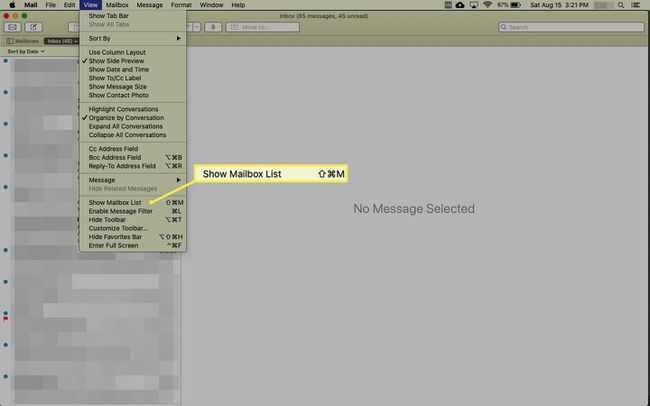
Hoe maak je een nieuwe mailbox aan
Je kunt zoveel mailboxen maken als je nodig hebt, inclusief mailboxen voor individuen, groepen, bedrijven of categorieën, alles wat voor jou logisch is. Een nieuwe mailbox maken:
Open de Mail app op je Mac.
-
Selecteer Postbus > Nieuwe mailbox, of klik met de rechtermuisknop op een mailbox in de zijbalk en selecteer
Nieuwe mailbox in het pop-upmenu.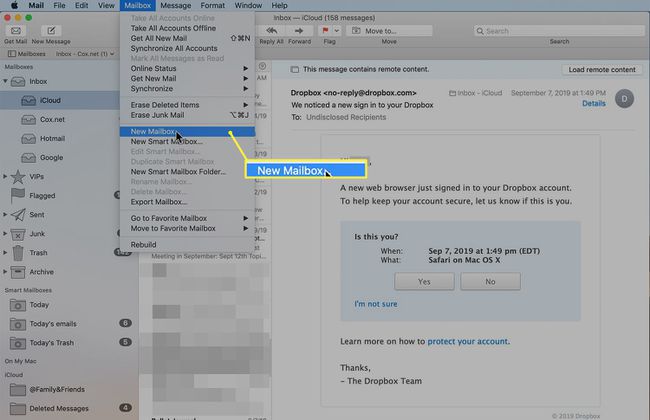
-
In de Plaats veld van de Nieuwe mailbox venster, selecteert u de e-mailprovider of het account waarvoor u de map maakt. De standaard is iCloud, maar uw andere e-mailproviders staan ook op de lijst, samen met: Op mijn Mac, wat een lokale mailbox op uw computer is. U heeft geen toegang tot de Op mijn Mac mailbox van andere apparaten.
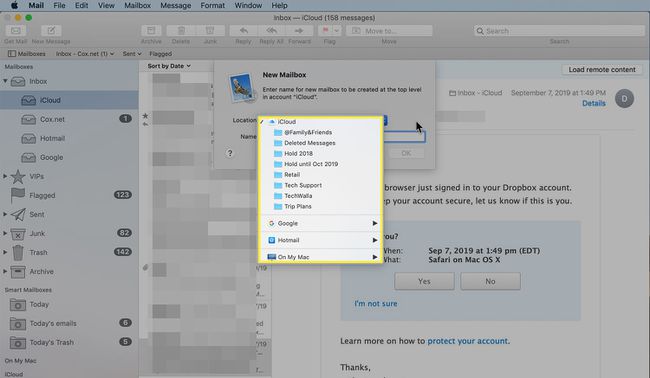
-
Typ een naam voor de mailbox in de Naam veld en klik op Oke.
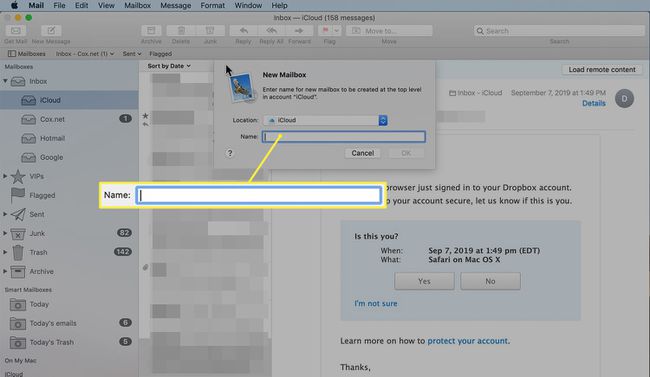
Nieuwe mailboxen verschijnen in de Mail zijbalk.
Mailboxen maken in mailboxen
Misschien wilt u mailboxen binnen mailboxen maken om uw e-mail verder te ordenen.
Als u bijvoorbeeld veel e-mailnieuwsbrieven ontvangt, kunt u een mailbox maken met de naam Nieuwsbrieven en maak daarbinnen individuele mailboxen aan voor elke nieuwsbrief of nieuwsbriefcategorie. Op dezelfde manier kunt u een mailbox instellen voor: Familie en maak voor elk gezinslid individuele mailboxen aan.
Selecteer een bestaande mailbox op het hoogste niveau of maak een nieuwe mailbox op het hoogste niveau, zoals u elke afzonderlijke mailbox doet, door een naam en locatie toe te voegen.
-
Zoek de (bovenliggende) mailbox op het hoogste niveau in de Brievenbussen zijbalk. Klik met de rechtermuisknop op de bovenliggende mailbox en selecteer Nieuwe mailbox uit de menukaart.

Bevestig dat de Plaats in de Nieuwe mailbox pop-upscherm is de naam van de bovenliggende submap. Als dat niet het geval is, selecteert u de ouder in het vervolgkeuzemenu.
-
Voeg een beschrijvende naam toe in de Naam veld en klik op Oke.

-
Herhaal het proces indien nodig voor extra categorieën of personen. Een pijl naast het bovenliggende postvak geeft aan dat het postvak submappen bevat. Klik op de pijl om de bovenliggende mailbox te openen om toegang te krijgen tot de submappen.
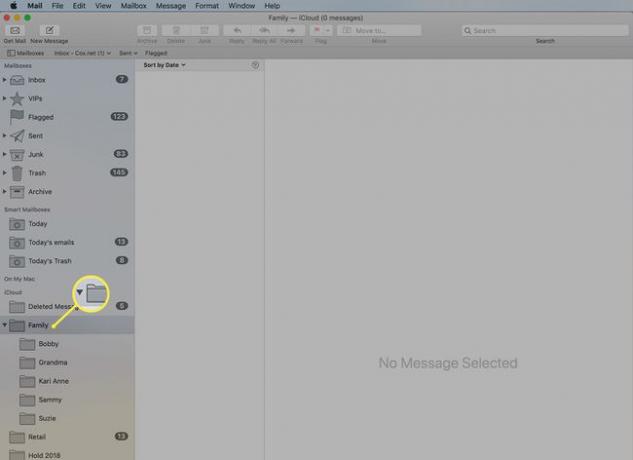
Bestaande berichten naar een nieuwe mailbox verplaatsen
Om bestaande berichten naar een nieuwe mailbox te verplaatsen, klikt en sleept u de berichten naar de doelmailbox. U kunt berichten ook verplaatsen door met de rechtermuisknop op een bericht of een groep berichten te klikken en te selecteren Verplaatsen naar uit het pop-upmenu. Selecteer de juiste mailbox en laat de muisknop los.
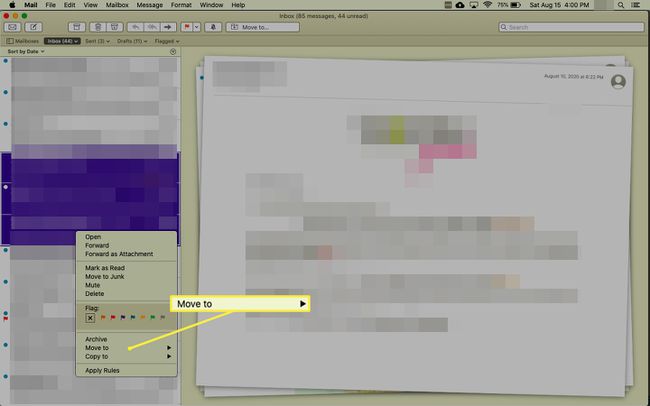
Nadat u mailboxen heeft gemaakt, kunt u: gebruik regels om de inkomende e-mail te archiveren automatisch in de juiste mailboxen om tijd te besparen en georganiseerd te blijven.
Je kan ook slimme mailboxen maken om het gemakkelijker te maken om berichten te vinden.
Om een kopie van een bericht in een nieuwe mailbox te plaatsen terwijl het origineel op zijn plaats blijft, houdt u de Optie ingedrukt terwijl u het bericht of de groep berichten naar de doelmailbox sleept.
